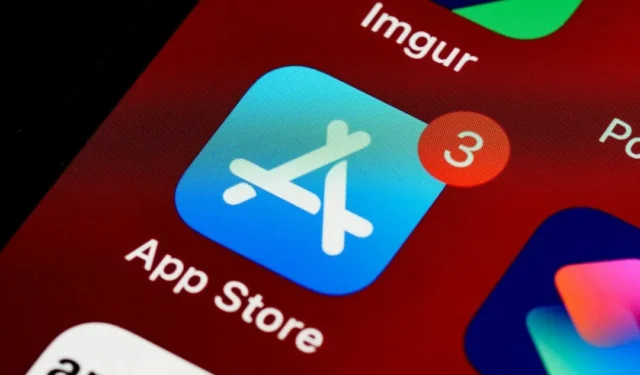
Las velocidades de descarga lentas de la App Store pueden perjudicar tu experiencia, especialmente cuando deseas instalar una nueva aplicación o actualizar una existente. A veces, las descargas de la App Store avanzan a paso de tortuga o se atascan por completo, lo que hace que te preguntes si necesitas arreglar los datos móviles o la red Wi-Fi. Hemos recopilado algunos consejos útiles para solucionar las descargas lentas de la App Store en su iPhone o iPad .
1. Reinicia tu iPhone o iPad
Reiniciar su iPhone o iPad es una forma eficaz de solucionar varios problemas, incluidas las descargas lentas de aplicaciones. Al hacerlo, se finalizarán todas las aplicaciones y procesos del sistema en ejecución, lo que le dará a su dispositivo un nuevo comienzo.
En tu iPhone, mantén presionado el botón lateral y de volumen hasta que aparezca el control deslizante de encendido. Arrastra el control deslizante hacia la derecha y espera a que tu iPhone o iPad se apague por completo. Luego, mantenga presionado el botón lateral para volver a encenderlo.

Del mismo modo, puedes reiniciar tu iPad . Después de eso, descargue o actualice aplicaciones de la App Store para comprobar si las velocidades siguen siendo lentas.
2. Ejecute una prueba de velocidad de Internet
Esto puede parecer obvio, pero es una buena idea comprobar la velocidad de Internet antes de probar otros consejos avanzados. Si la intensidad de la señal Wi-Fi o celular de su dispositivo es deficiente o inconsistente, puede afectar las velocidades de descarga.
Abre Safari en tu iPhone o iPad y ejecuta una prueba rápida de velocidad de Internet . Si hay un problema, cambie a una conexión a Internet más rápida y confiable y vea si eso ayuda.

3. Libere espacio de almacenamiento
Un espacio de almacenamiento insuficiente en su iPhone o iPad puede provocar un rendimiento lento y afectar las velocidades de descarga de la App Store. Es mejor mantener al menos unos pocos gigabytes de almacenamiento gratuito disponibles en su dispositivo para evitar ralentizaciones o retrasos.
Para verificar el estado del almacenamiento, abra la aplicación Configuración y diríjase a General> Almacenamiento de iPhone ( Almacenamiento de iPad ).

Si el almacenamiento está lleno , considere eliminar algunas aplicaciones o archivos grandes. Después de eso, la App Store descargará y actualizará aplicaciones más rápido en su iPhone o iPad.

4. Priorice la descarga de aplicaciones
Cuando hay varias descargas o actualizaciones de aplicaciones en curso, puedes priorizar la que necesitas con más urgencia. Esto puede reducir el tiempo de espera, permitiéndole acceder instantáneamente a la aplicación o juego que desee.
En tu pantalla de inicio, localiza la aplicación o juego que necesitas con urgencia. Mantenga presionado su ícono y seleccione Priorizar descarga en el menú resultante.

5. Cerrar sesión e iniciar sesión
Otra forma de solucionar las descargas lentas de aplicaciones es cerrar sesión en la App Store y volver a iniciarla. Esto solucionará cualquier problema menor relacionado con la cuenta que pueda estar causando el problema.
Abra la App Store y toque el ícono de su perfil en la esquina superior derecha. Desplázate hacia abajo para tocar Cerrar sesión .

Vuelva a iniciar sesión en App Store y descargue o actualice aplicaciones nuevamente.
6. Cambie a un servidor DNS de terceros
De forma predeterminada, su iPhone utiliza el servidor DNS proporcionado por su proveedor de servicios de Internet (ISP). Sin embargo, si ese servidor no funciona correctamente, las aplicaciones pueden tardar más de lo habitual en descargarse. Puede intentar cambiar a un servidor DNS más confiable para que las aplicaciones se descarguen más rápido en su iPhone o iPad.
1. Abra la aplicación Configuración en su iPhone y navegue hasta Wi-Fi .

2. Toque el ícono de información al lado de su red Wi-Fi y toque Configurar DNS .

3. Seleccione Manual y toque Agregar servidor .

4. Escriba la dirección IP del servidor DNS que desea utilizar. Para utilizar el servidor DNS de Google, escriba 8.8.8.8 en el campo de texto en la sección de servidores DNS. Luego, toque Agregar servidor nuevamente y escriba 8.8.4.4 .

5. Toque el ícono menos rojo a la izquierda del antiguo servidor DNS y seleccione Eliminar .

6. Toque Guardar en la esquina superior derecha.

Reinicie la App Store y compruebe si las velocidades de descarga han mejorado.
7. Desactivar temporalmente la VPN
Cuando utiliza una conexión VPN, el servicio enruta el tráfico a través de varios servidores. Potencialmente, esto puede ralentizar la velocidad general de Internet y afectar las velocidades de descarga de la App Store. Puede desactivar su conexión VPN temporalmente y ver si eso hace alguna diferencia en las velocidades de descarga.
8. Verifique el estado del servidor de la App Store
Es posible que haya más personas que experimenten descargas lentas de la App Store en un iPhone o iPad. Por lo tanto, los servidores de la App Store pueden estar sufriendo una interrupción.
Puede visitar la página Estado del sistema de Apple y comprobar si hay un problema generalizado con los servidores de la App Store. Si es así, debes esperar a que Apple solucione el problema.

No más esperas
Lidiar con velocidades de descarga lentas de la App Store puede resultar frustrante, especialmente cuando estás suscrito a un plan de Internet de alta velocidad. Afortunadamente, no hay necesidad de conformarse con esto. Con las soluciones mencionadas anteriormente, puedes acelerar las descargas de aplicaciones en tu iPhone o iPad.




Deja una respuesta